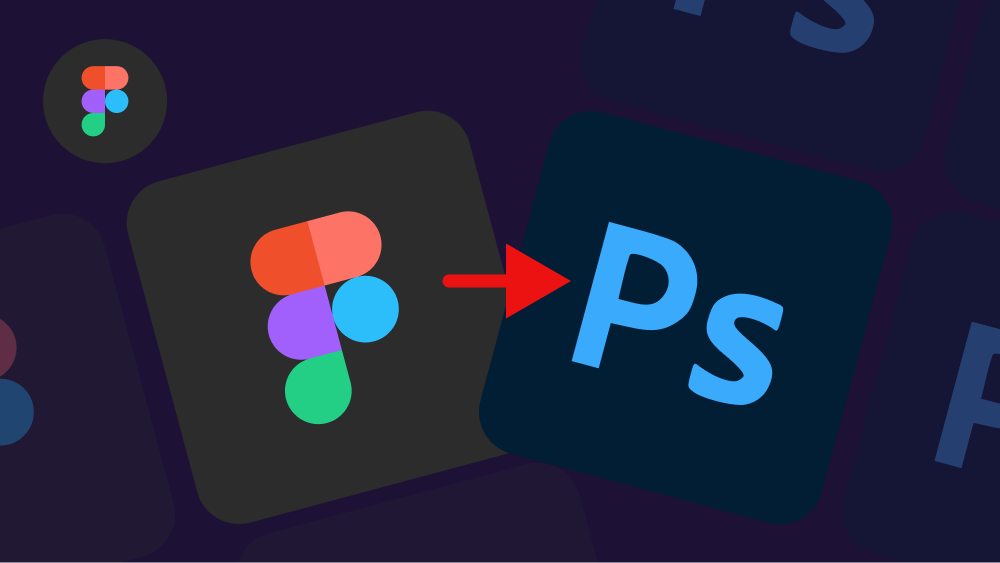В данной статье и видео вы узнаете как экспортировать проект из Figma в photoshop и перевести файл в формате FIG в PSD. Ниже видео и пошаговая инструкция в формате статьи.
Как из фигмы перенести в фотошоп
Чтобы перенести файл из фигмы в фотошоп, нужно сделать 4 шага:
1. Сохранить проект из фигмы в формате .fig
2. Перенести проект в онлайн сервис Photopea.
3. Сохранить проект в формате PSD.
4. Открыть проект в Photoshop.
Как сохранить проект из Figma в формате .fig для преобразования в PSD
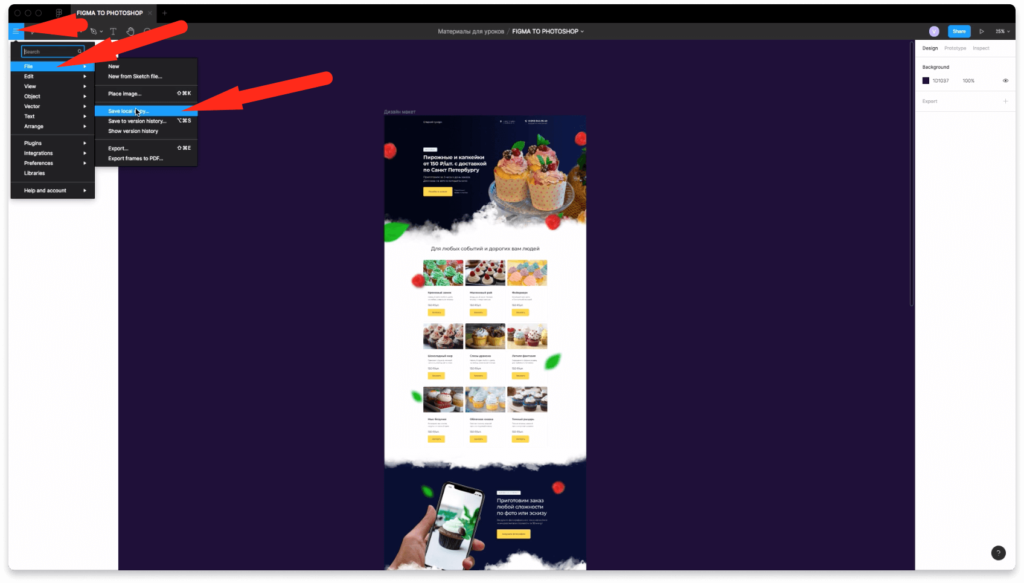
Чтобы сохранить проект из Figma в формате .fig нужно нажать на меню слева и сверху, выбрать вкладку «File», затем нажать на надпись «Save local copy». Лучше сохранять один макет за 1 раз, чтобы не было хаоса. Также рекомендую навести порядок в слоях.
Перенос проекта фигмы в онлайн сервис Photopea
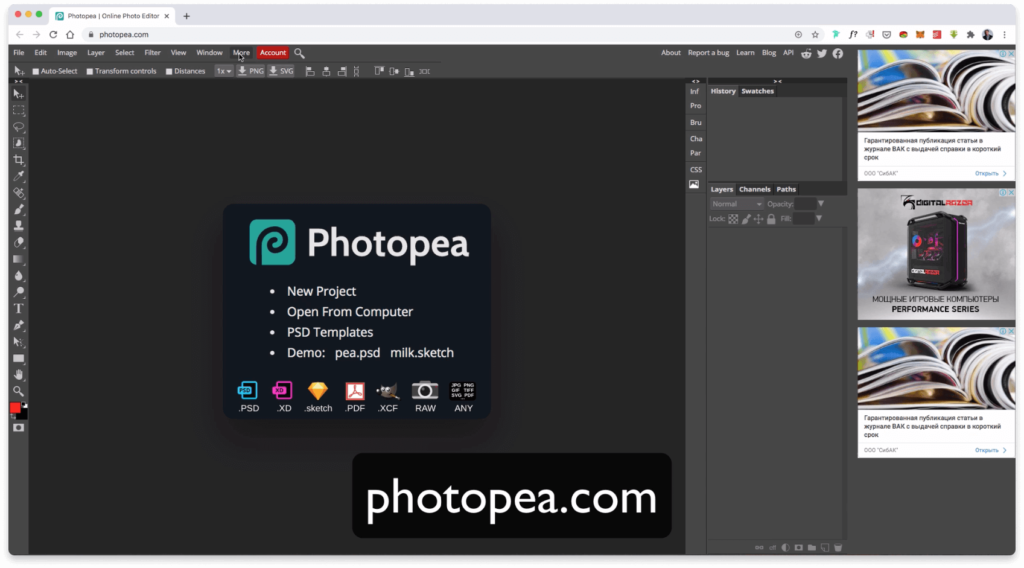
Сервис photopea находится по адресу photopea.com

Для удобства использования сервисом «Photopea», лучше поставить русский язык. Для этого наверху нажмите на надпись «Account», далее вкладка «Language» и выберите русский язык из списка.
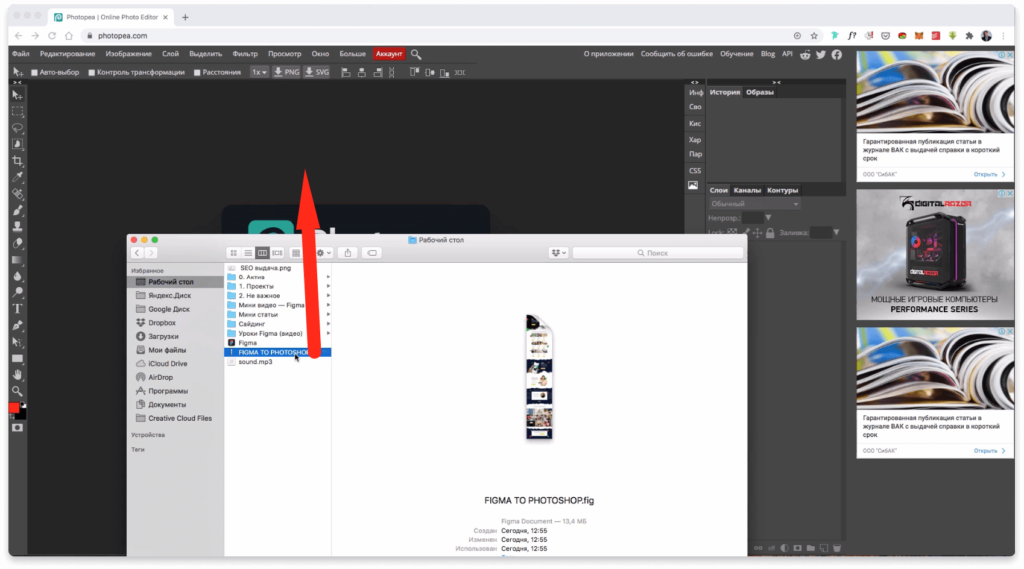
Выберите файл фигмы, который сохранили на компьютере и перенесите его в сервис, как показано на скриншоте выше.
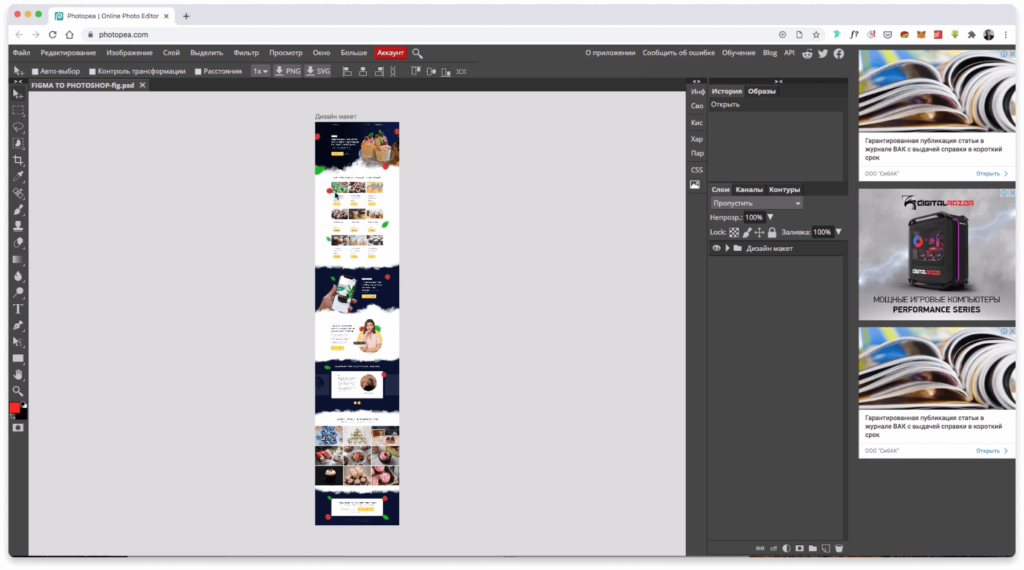
Макет будет выглядеть следующем образом. Просмотрите внимательно насколько корректно все отображается в сервисе. Все ли элементы находятся на своих местах и нет ли каких-то багов.
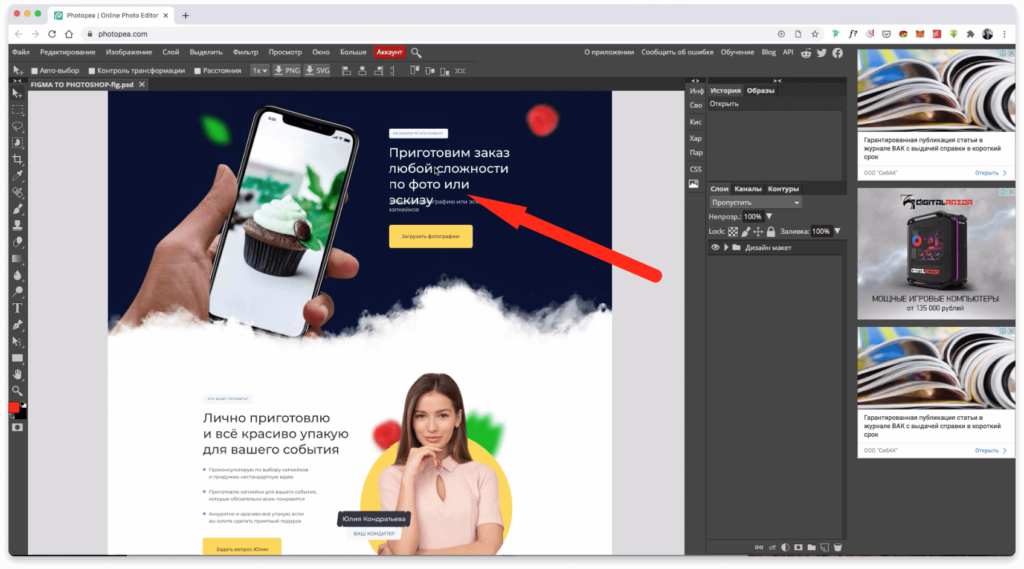
Например в некоторых местах может съезжать текст. Это можно исправить просто выбрав текстовый фрейм.
Конвертация файла из фигмы (.fig) в формат фотошопа (PSD)
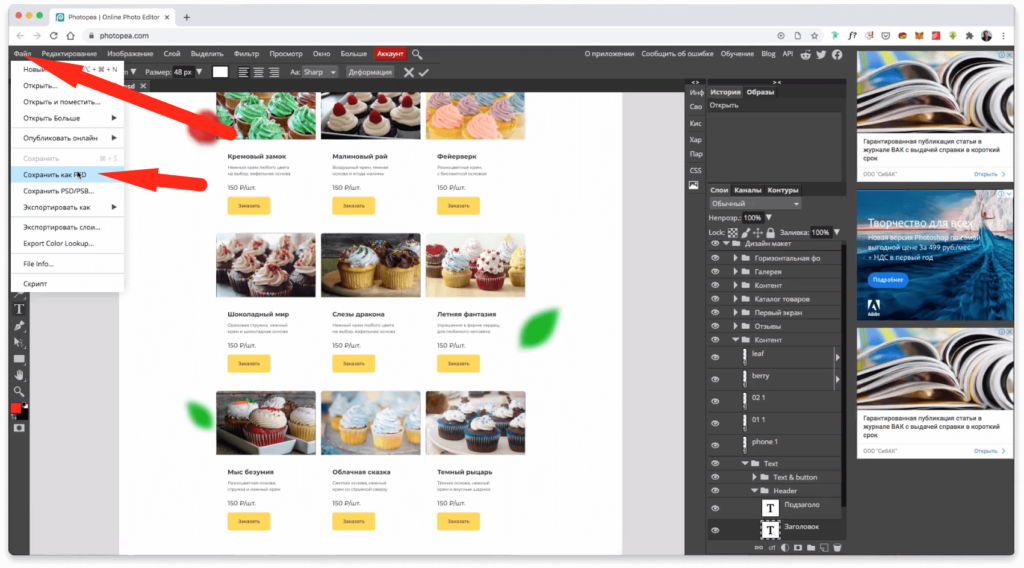
Чтобы конвертировать файл в формат фотошопа в сервисе Photopea нажмите сверху на надпись «Файл», затем выберите надпись «Сохранить как PSD». Таким образом вы преобразуете проект в формате .FIG.
Открываем файл из фигмы в фотошопе
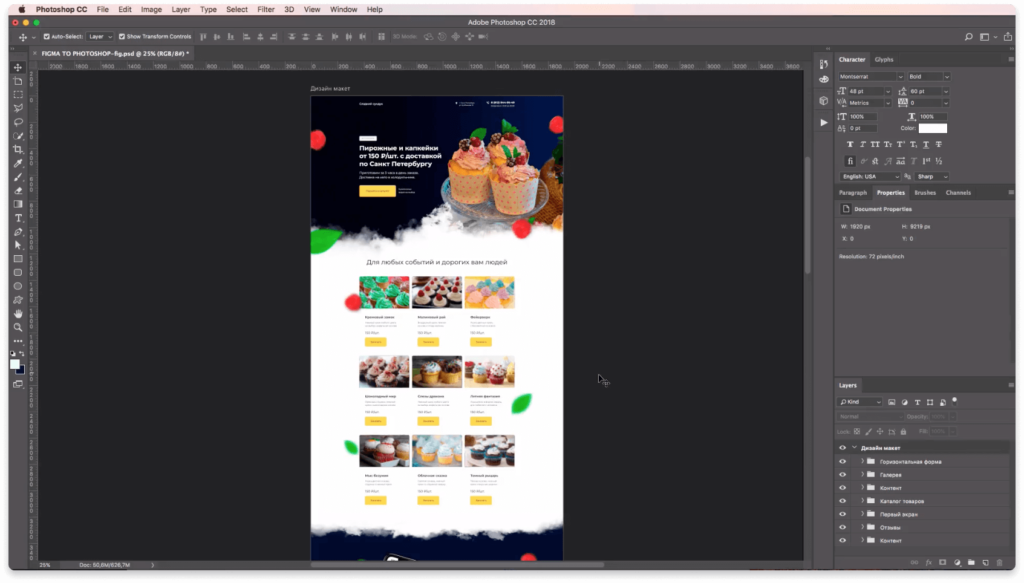
Теперь можно открыть файл фигмы в фотошопе. Получается практически такой же дизайн макет как и в Figma. Иногда бывают небольшие баги.
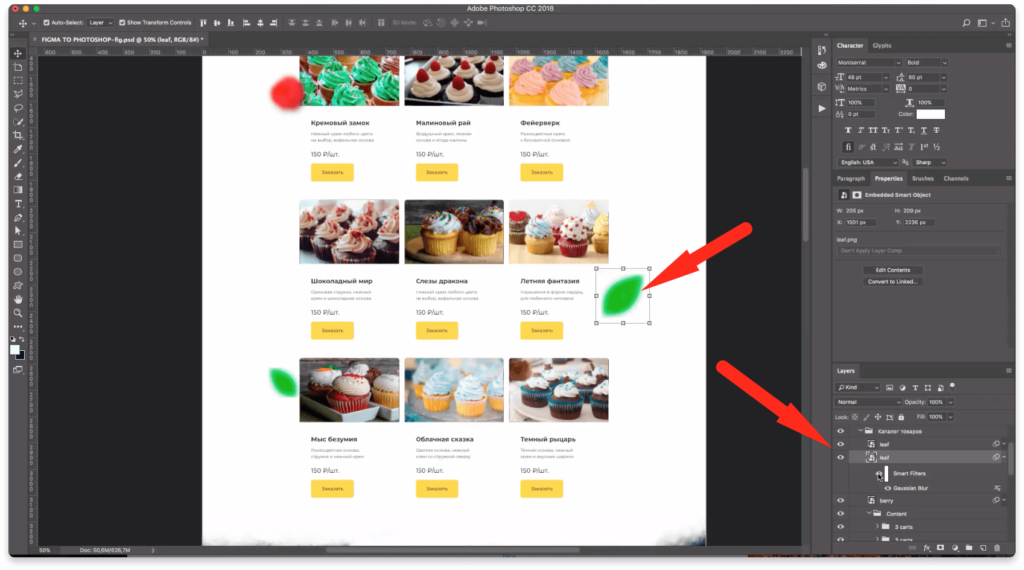
Если посмотреть в слои, то будут такие же слои как и в Figma. Можно даже отключать и включать эффекты тени или размытия, которые вы добавили в фигме.
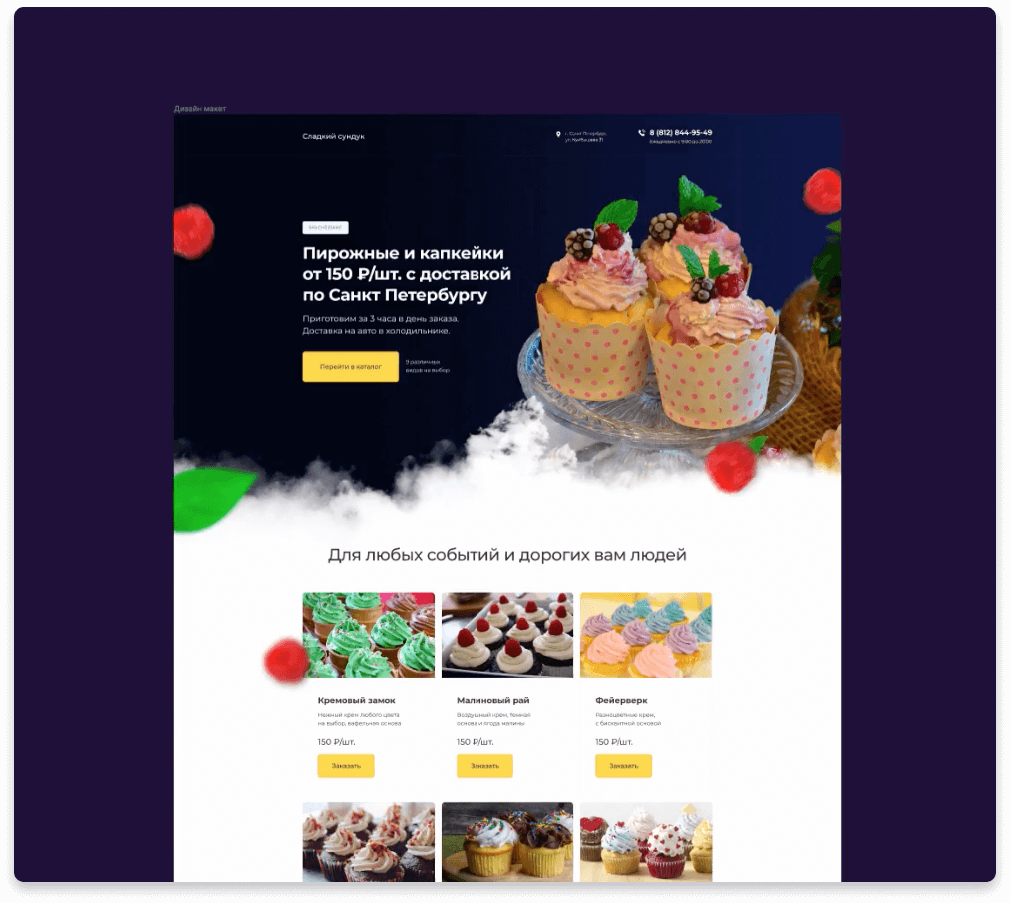
Кстати, макет выше вы можете создать с нуля с помощью фигмы и фотошопа за 60 минут. Для этого перейдите по этой ссылке и скачайте дополнительные материалы и получите доступ к видео уроку.
Заключение
Итак, вы этом видео вы узнали как конвертировать файл из Figma в Photoshop. Как видите это элементарно и просто.
Автор статьи: Владимир Чернышов
P.S. Проект и автор не связан с компанией Figma (Not affiliated with Figma).